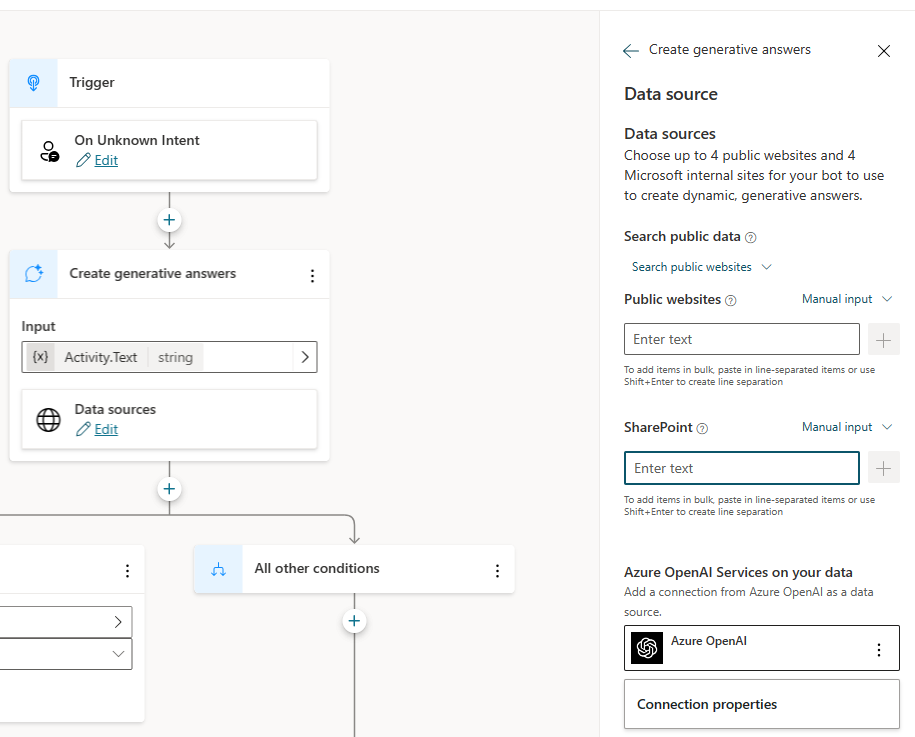Połącz swoje dane z usługą Azure OpenAI, aby uzyskać odpowiedzi generatywne
Ważne
Możliwości i funkcje Power Virtual Agents są teraz częścią Microsoft Copilot Studio w wyniku znacznych inwestycji w generatywną AI i poprawioną integracje z Microsoft Copilot.
Niektóre artykuły i zrzuty ekranów mogą odwoływać się do Power Virtual Agents podczas aktualizowania dokumentacji i zawartości szkoleniowej.
Po podłączeniu danych za pośrednictwem Azure OpenAI Service w Microsoft Copilot Studio, pomocnicy mogą korzystać z zasobów z platformy Azure za pośrednictwem węzła odpowiedzi generatywnych. Azure OpenAI na Twoich danych działa z potężnymi modelami językowymi. Modele Azure OpenAI i usługa Azure AI Search indeksują Twoje dane i udzielają odpowiedzi, zachowując zgodność z zasadami organizacji.
Ważne
Ten artykuł zawiera dokumentację usługi Microsoft Copilot Studio w wersji zapoznawczej i może ulec zmianie.
Funkcje w wersji zapoznawczej nie są przeznaczone do użytku w środowiskach produkcyjnych i mogą mieć ograniczoną funkcjonalność. Te funkcje są udostępniane przed oficjalnym wydaniem, dzięki czemu można szybciej uzyskać do nich dostęp i przekazać opinie na ich temat.
Jeśli kompilowany jest pomocnik gotowy do użycia w środowiskach produkcyjnych, zobacz temat Omówienie usługi Microsoft Copilot Studio.
Wymagania wstępne
Połącz swoje źródło danych przy użyciu programu Azure OpenAI Studio.
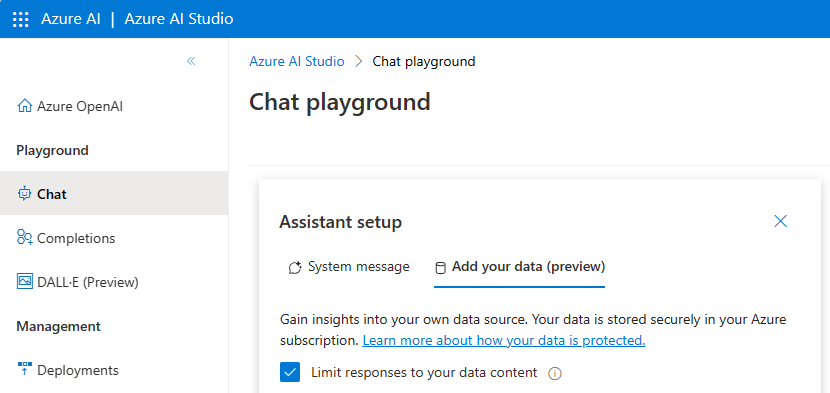
Połącz pomocnika Copilot Studio z danymi, wybierając opcję Wdróż do, a następnie opcję Nowy bot usługi Microsoft Copilot Studio. Pomocnik jest tworzony i automatycznie połączony z zasobem platformy Azure w środowisku domyślnym.
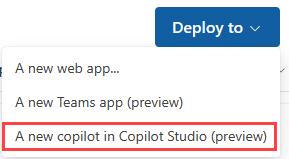
Uwaga
Temat systemowy wspomagania konwersacji jest automatycznie generowana podczas tworzenia pomocnika w programie Azure OpenAI Studio.
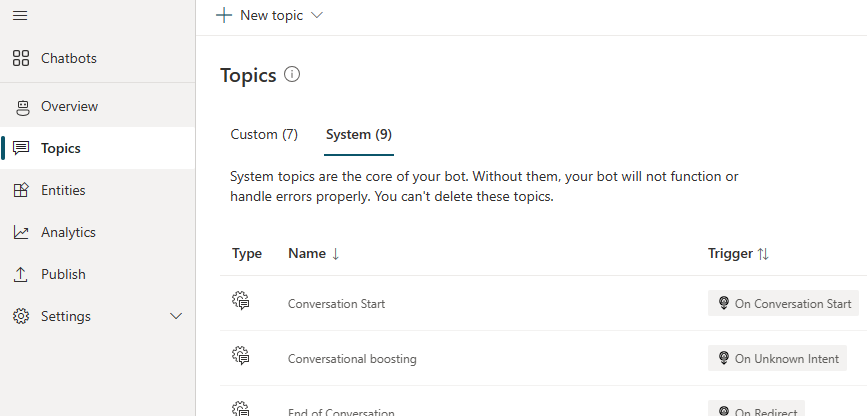 poprawiony temat
poprawiony temat
Używanie Azure OpenAI w Copilot Studio
Otwórz źródło danych panel konfiguracji z jednego z dwóch miejsc:
Na węźle Tworzenie odpowiedzi generujących wybierz opcję Edytuj w obszarze Źródła danych.
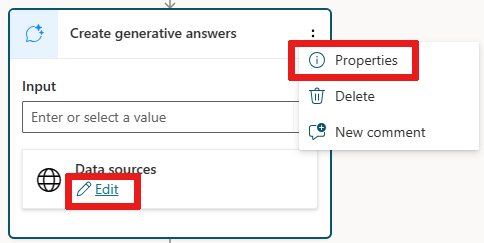
Alternatywnie, wybierz
...w węźle Twórz odpowiedzi generatywne, następnie wybierz Właściwości, aby otworzyć panel, a na końcu wybierz Źródło danych.
Edytuj połączenie z usługą Azure OpenAI Service.
Wybierz Zapisz, aby zapisać wszelkie zmiany w temacie.
Teraz temat będą generować odpowiedzi ze źródeł informacji zdefiniowanych przez Twoje połączenie Azure OpenAI.
Ważne
Źródła informacji zdefiniowane w węźle Odpowiedzi generatywne mają pierwszeństwo na poziomie Pomocnik. Źródła na poziomie Pomocnik działają jako awaryjne.
Opinia
Dostępne już wkrótce: W 2024 r. będziemy stopniowo wycofywać zgłoszenia z serwisu GitHub jako mechanizm przesyłania opinii na temat zawartości i zastępować go nowym systemem opinii. Aby uzyskać więcej informacji, sprawdź: https://aka.ms/ContentUserFeedback.
Prześlij i wyświetl opinię dla